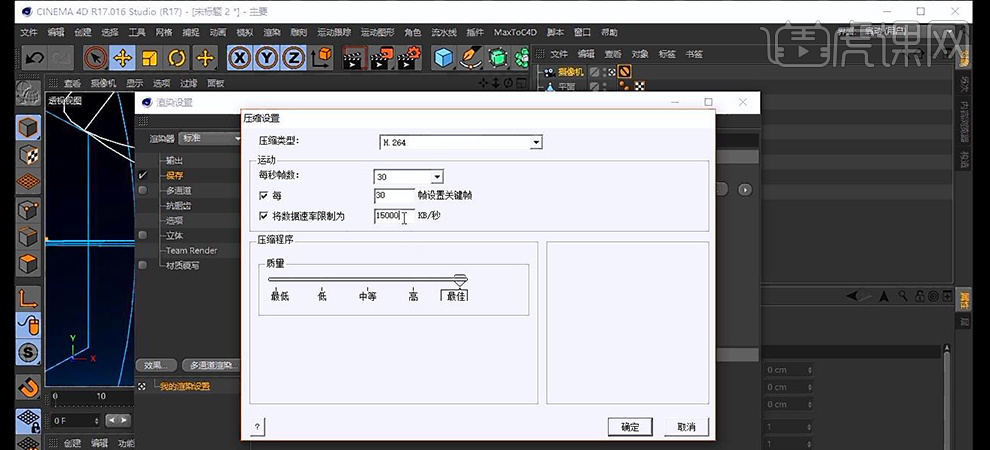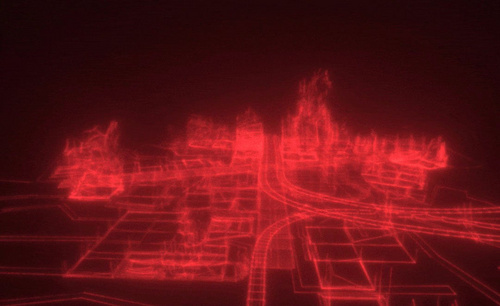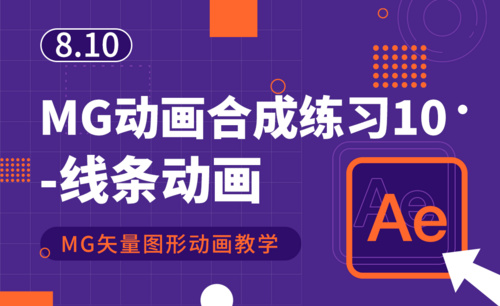c4d线条动画
1. 打开【C4D】,打开【内容浏览器】,打开【预置】,选择无缝背景和地面。删除圆环。打开【OC 渲染设置】,设置参数如图示。
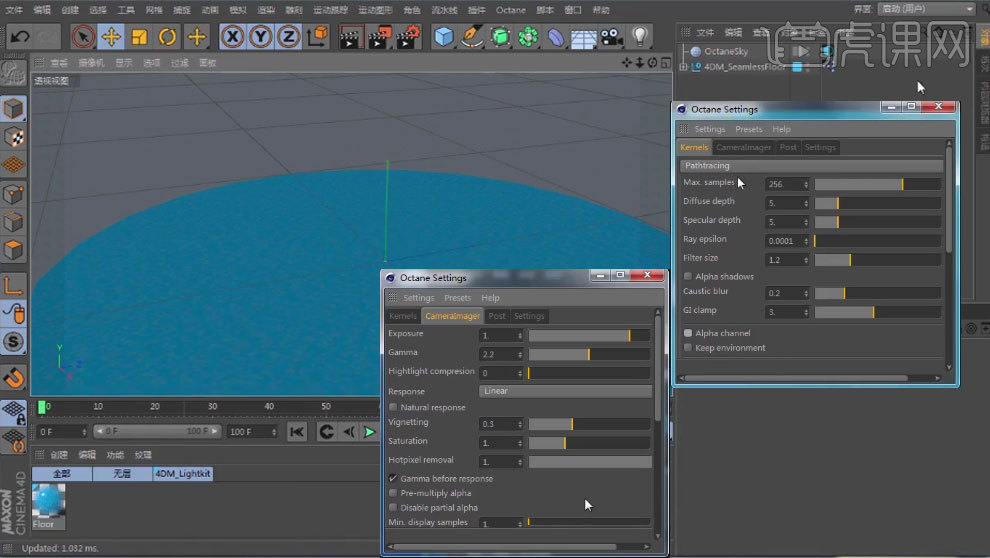
2. 打开【内容浏览器】,打开【预置】,找到城市素材,双击添加到场景。再右键选择【选择子级】,再【连接对象+删除】。删除后面的标签。

3. 【Ctrl+A】全选线,右键选择【优化】。点击【网格】-【命令】-【提取样条】,隐藏模型。

4. 点击【运动图形】-【多边形FX】,作为样条的子级。模式为【部分面(Poly)样条】,位置都为【0.1】。新建【连接】。样条作为它的子级。

5. 再点击【模拟】-【毛发对象】-【添加毛发】,引导线的分段为【4】,发根为【样条引导线】。重力为【0】,毛发的分段为【4】。将连接转为可编辑对象。

6. 引导线的链接处点击【清除】,动力学中取消勾选【固定发根】,质量为【1】。再点击【模拟】-【粒子】-【风力】,R.P为【-90】,速度为【50】,调整【絮流】。
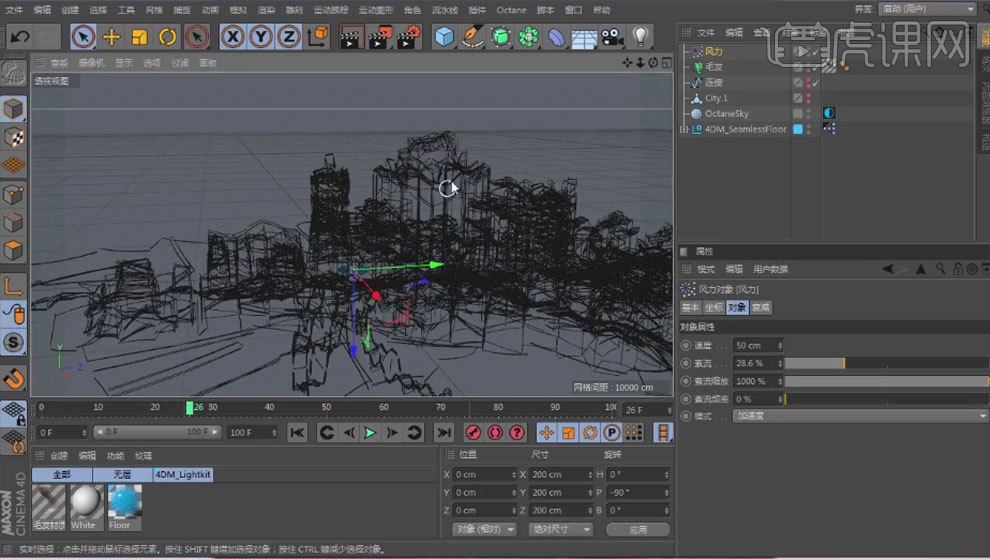
7. 新建【平面】,调整大小。添加【毛发碰撞】标签。预置的颜色改为【黑色】。再将材质给平面。
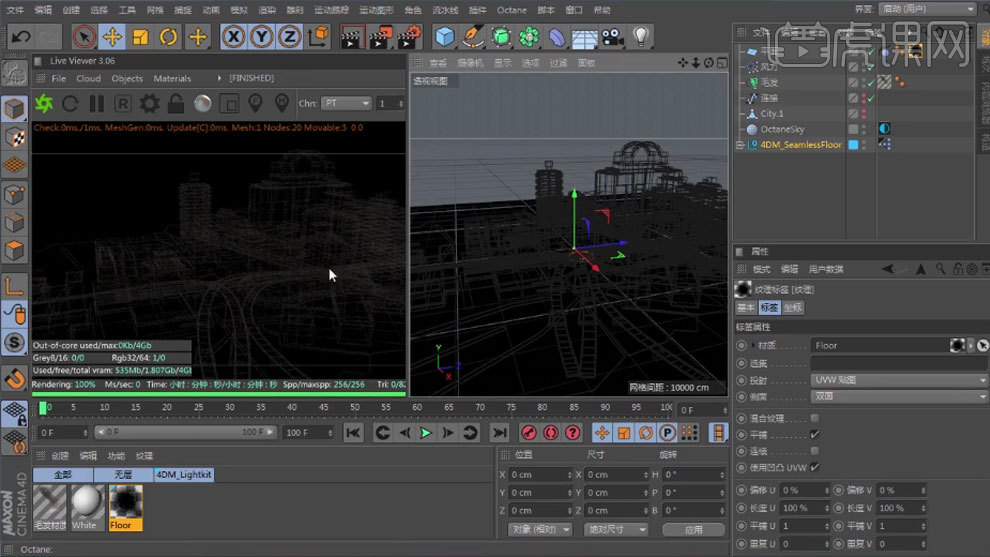
8. 新建【OC 材质球】,Emission中点击【Blackbody emission】。将材质给毛发。进入,调整参数。漫射的颜色为【黄色】。
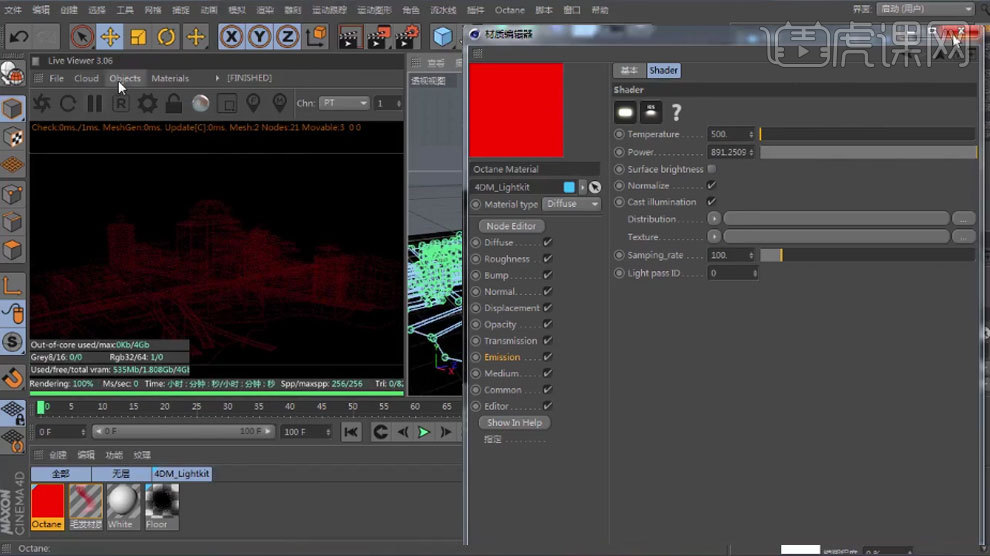
9. 新建【OC 摄像机】,进入摄像机视角,勾选【Enable】,调整【Glare Power】,焦距为【25】,帧数为【300】,帧率为【25】。设置好【渲染设置】。
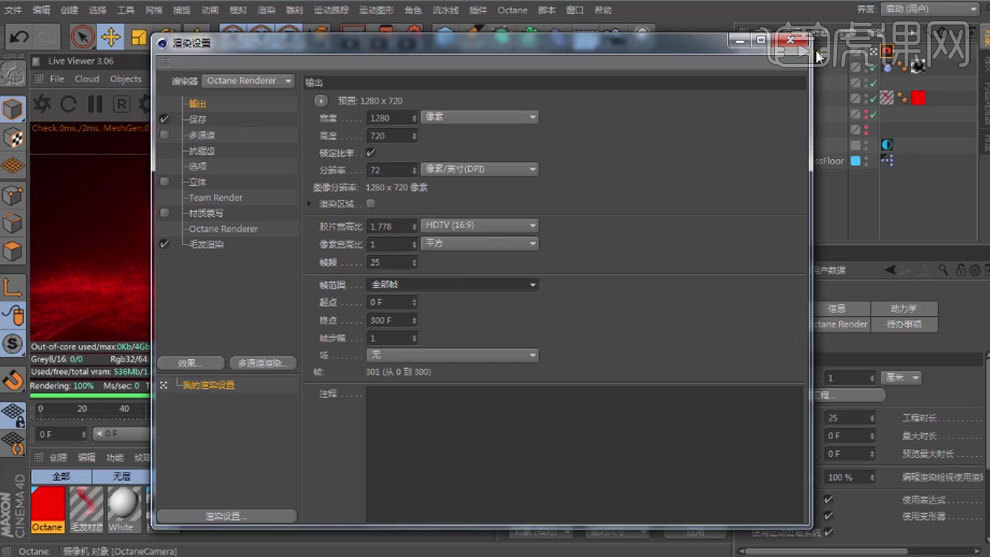
10.打开【AE】,点击【编辑】-【首选项】-【常规】,导入中序列素材为【25】。将渲染的素材导入。新建【合成】,调整参数。
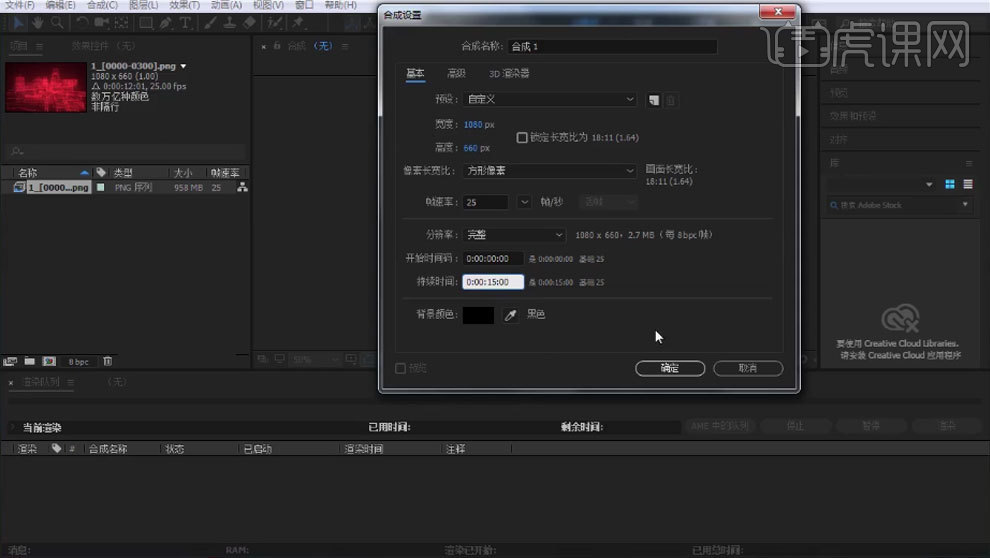
11. 再右键选择【时间】-【时间反向图层】,调整下不需要的时间。导出。
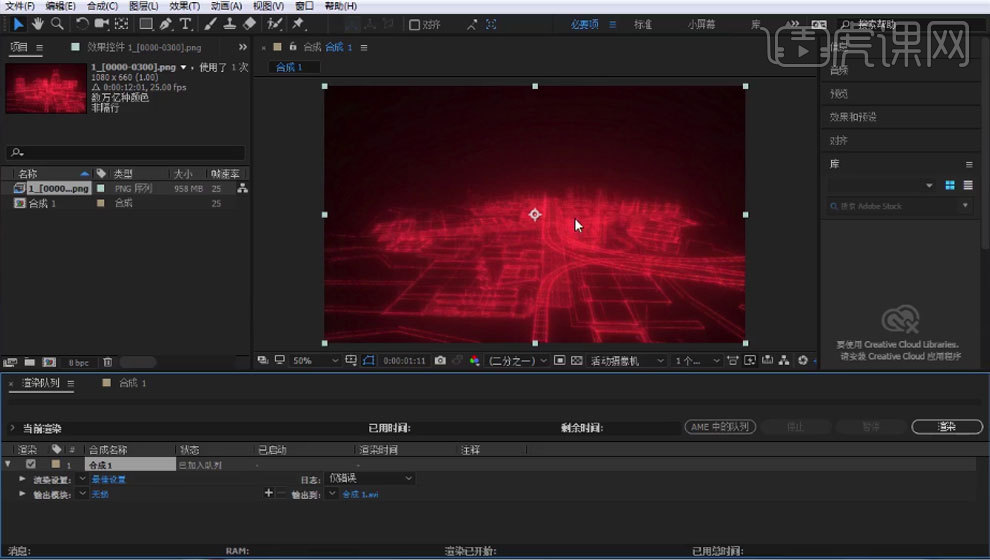
12.最终效果如图示。
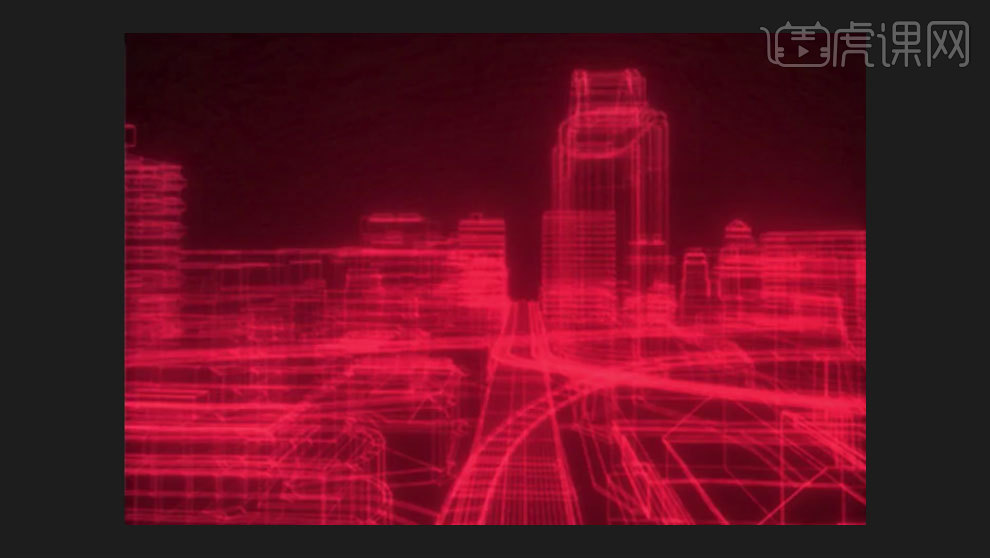
1、本节课讲解C4D-圣诞海报-AI线条绘制(上),本节课中用到的素材,会放置在素材包内,请各位学员点击右侧黄色按钮自行下载安装。
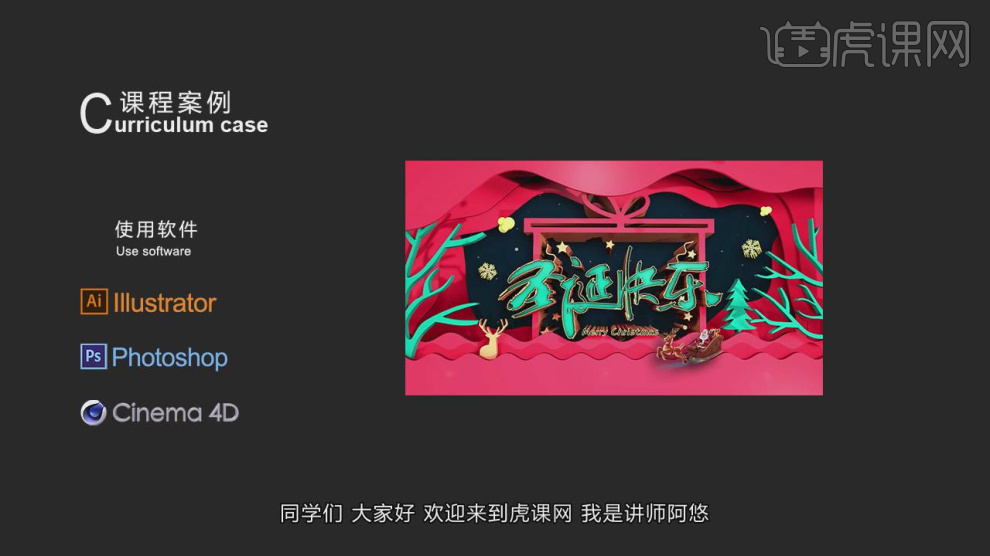
2、首先我们打开C4D的效果图,进行一个预览讲解,如图所示。

3、然后我们打开AI工程文件,对内容进行一个简单的描述,如图所示。
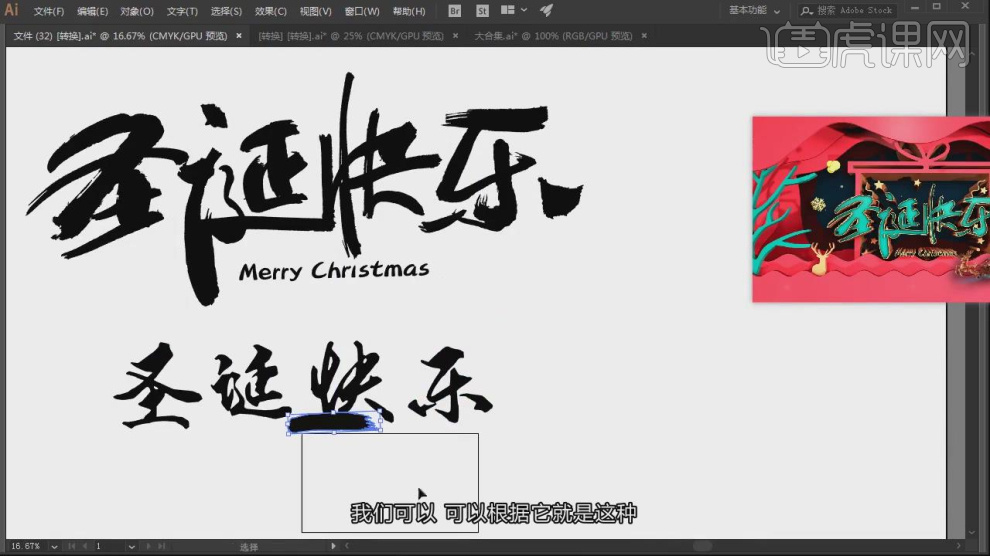
4、这些文字的制作,是利用他的笔画进行一个调整,如图所示。
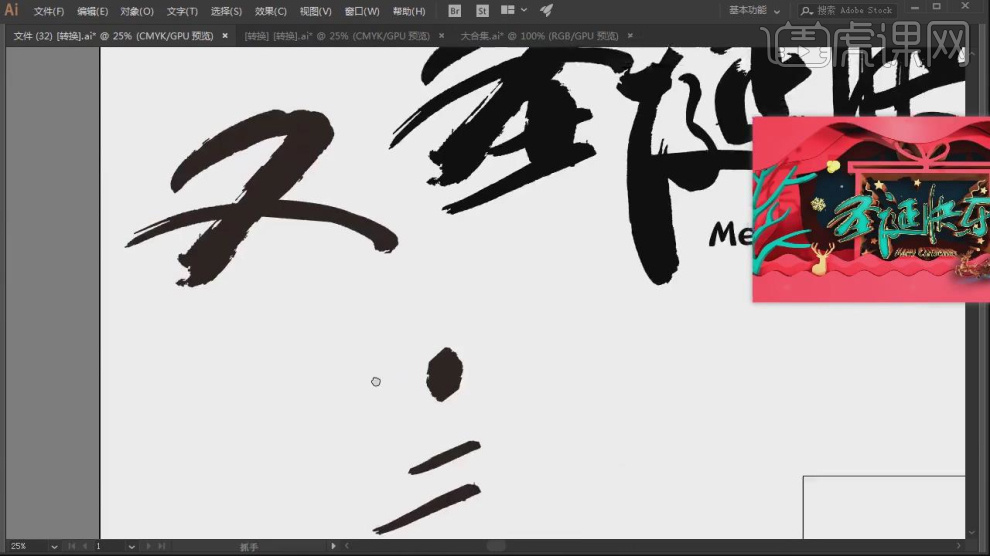
5、将文字进行一个调整,放置在ai工程文件中,如图所示。
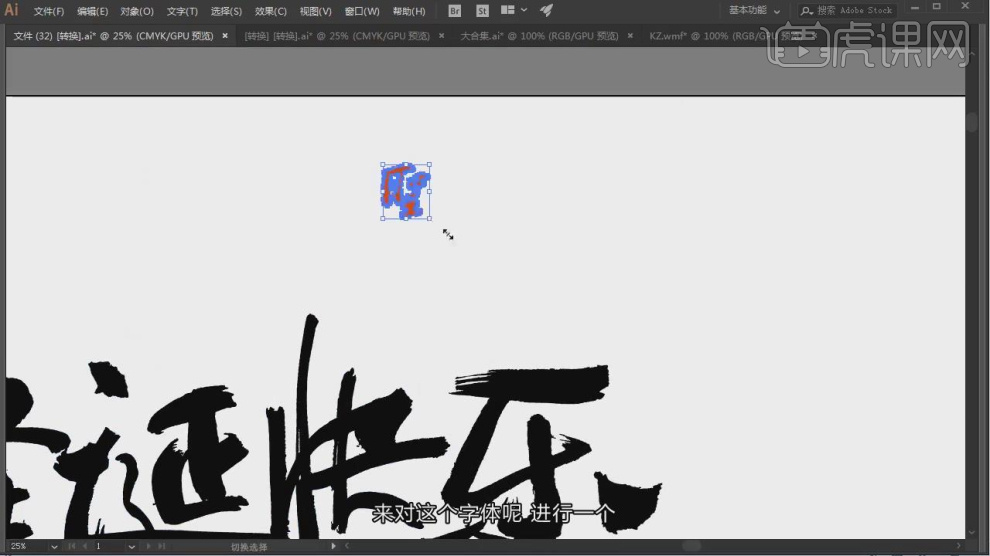
6、然后我们将其他的素材进行一个调整,如图所示。
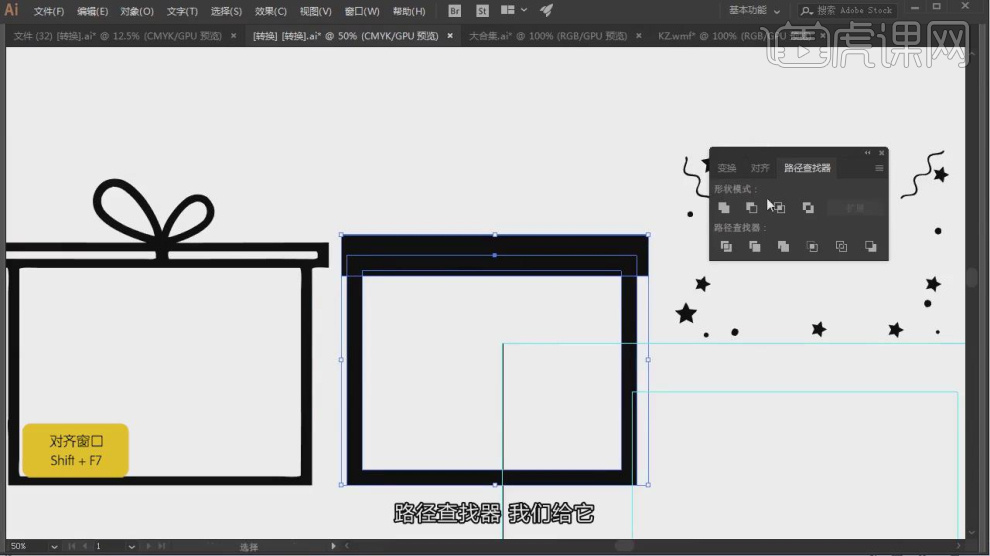
7、使用【钢笔】工具绘制一个路径,如图所示。
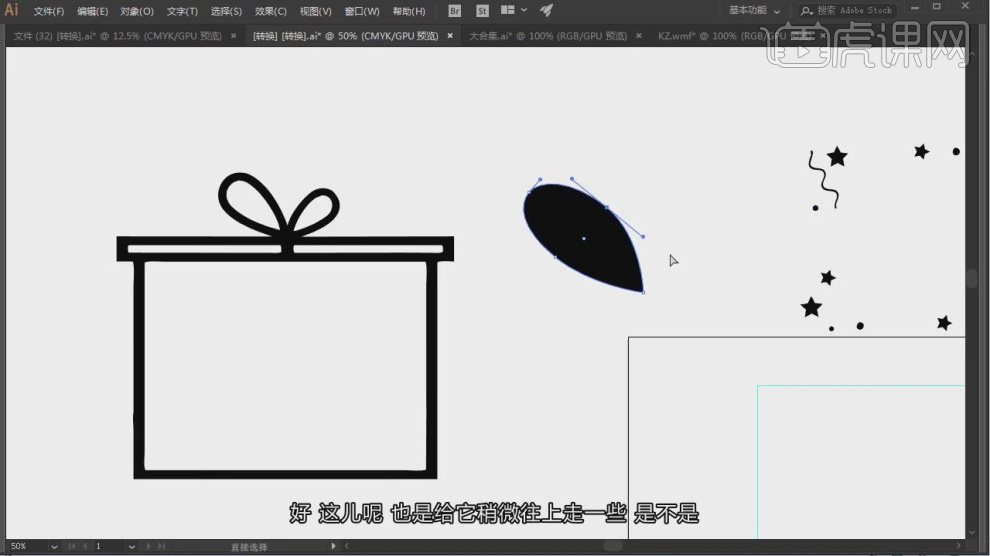
8、这里我们将绘制好的路径进行一个调整,如图所示。
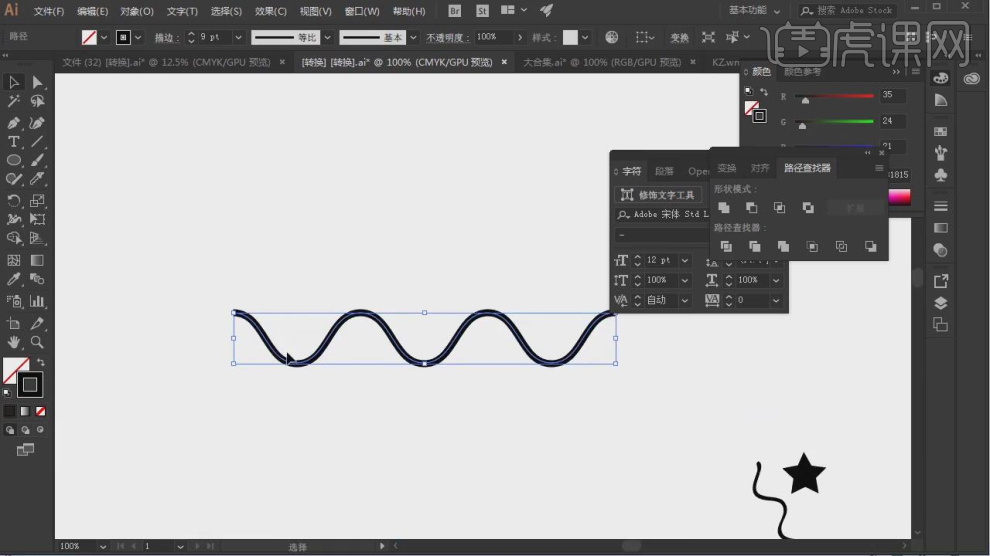
9、使用【钢笔】工具绘制一个路径,如图所示。

10、继续这里我们使用【钢笔】工具绘制一个路径,如图所示。
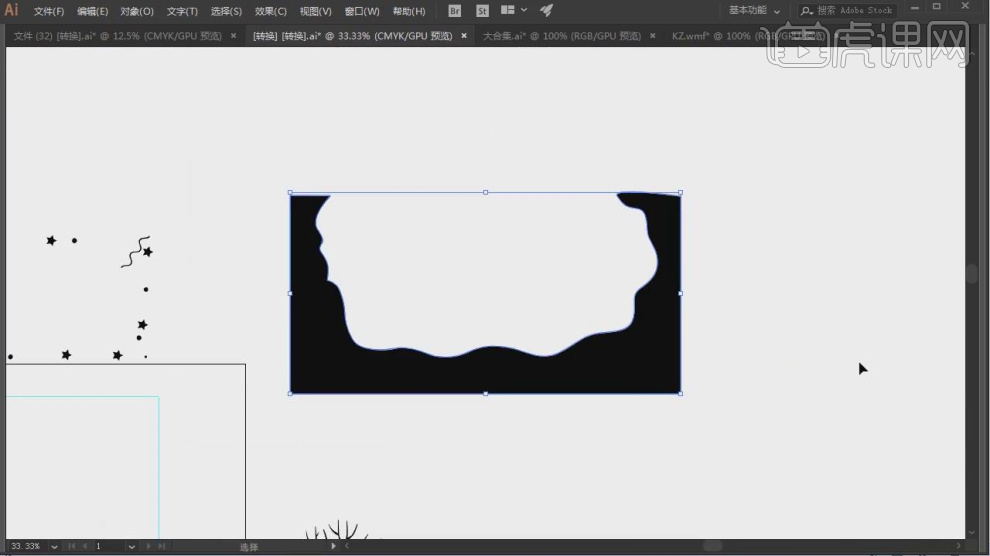
11、然后将绘制好的进行一个调整,如图所示。
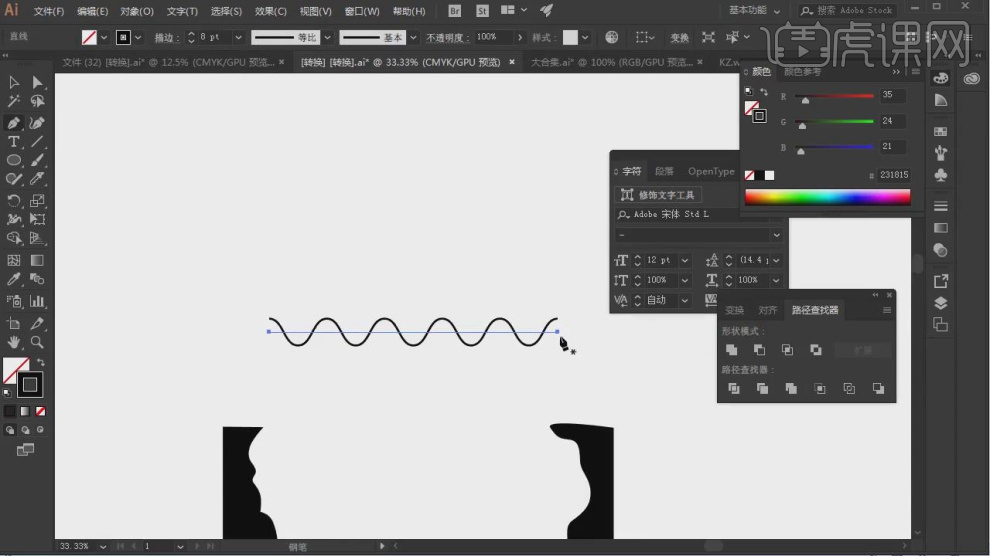
12、将绘制好的所有内容进行一个调整,放置在一起导出,如图所示。

13、打开C4D软件,将路径载入进来,如图所示。
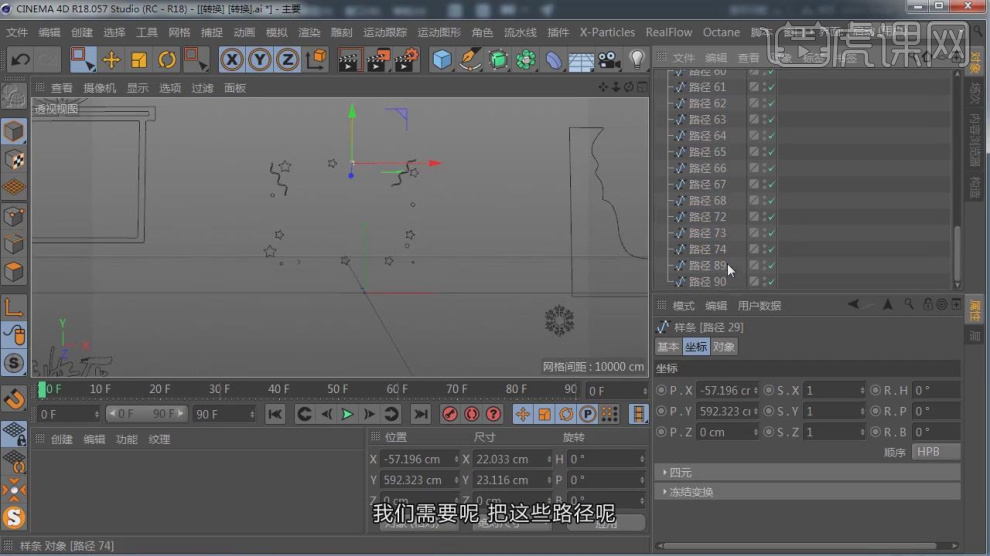
14、然后将他们进行一个整理,调整他们的【轴心】位置,如图所示。
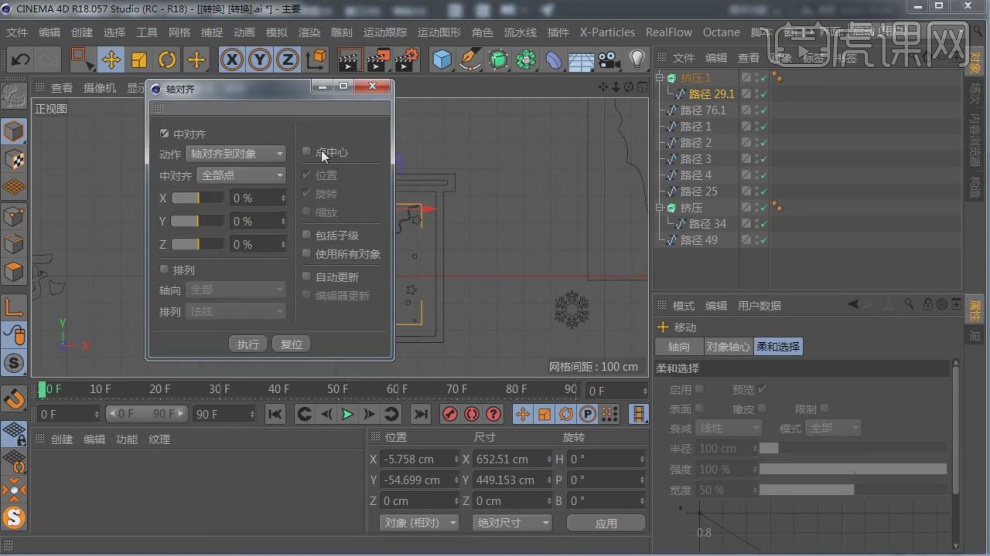
15、在效果器中添加一个【挤出】效果,如图所示。

16、选择其他的路径,在效果器中添加一个【挤出】效果,如图所示。

17、将调整好的内容进行一个复制摆放,如图所示。

18、在【样条线】工具中新建一个【公式】,如图所示。

19、参考公式,我们继续绘制一个路径,如图所示。

20、在效果器中添加一个【挤出】效果,如图所示。
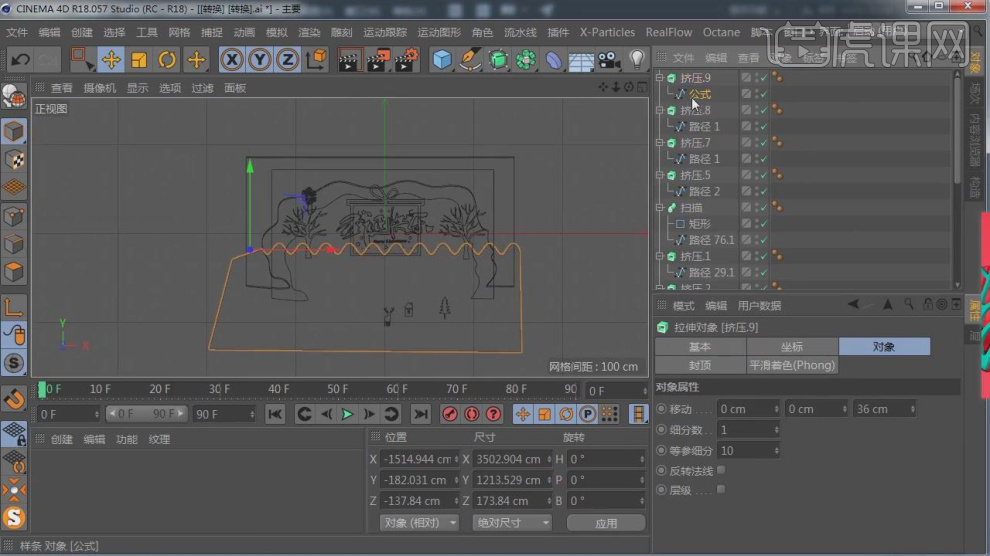
21、选择调整好的路径进行一个复制摆放,如图所示。

22、最终效果。

1.打开C4D,创建摆线样条,【类型】外摆线,调整r【12】、a【140】,在第60帧打上关键帧,r【100】在第0帧打上关键帧。
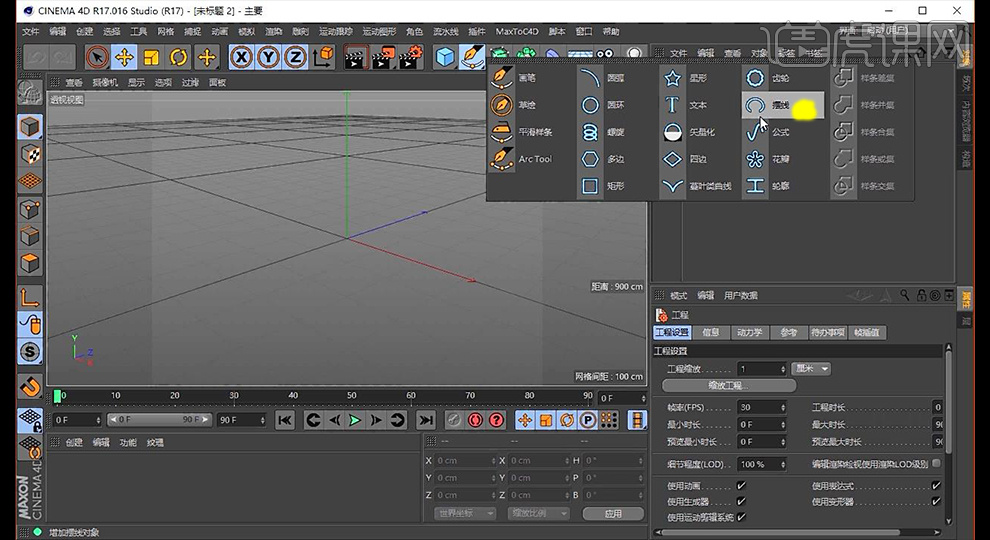
2.新建【圆环】,半径【10】,新建【扫描】,扫描作为圆环和摆线父级。【扫描】第0帧开始生长【100%】打关键帧,第60帧改为【0%】打关键帧。【摆线】r【50】、a【70】,在第90帧打关键帧。
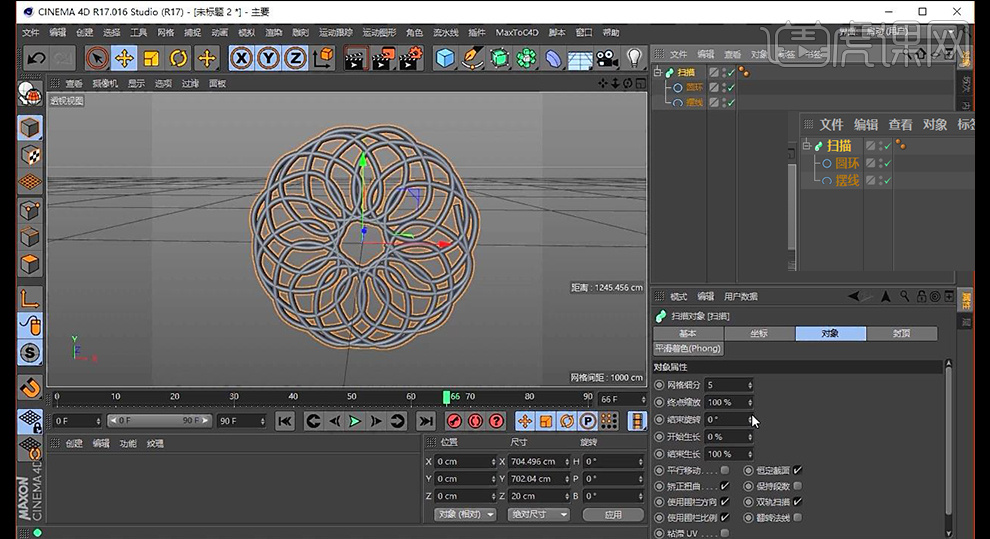
3.新建【区域光】,按【R】键旋转90度,按【E】键移动,按【T】键扩大灯光面积,【细节】衰减为平方倒数,扩大衰减半径,【投影】区域投影,灯光蓝色;按【Ctrl】复制一份,灯光红色,【灯光】往前移动使正面照得更亮。
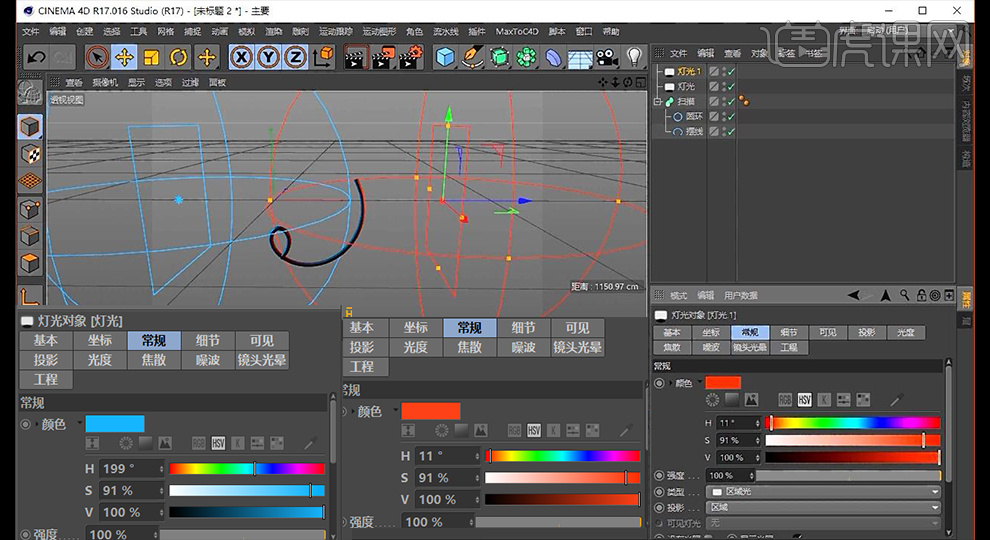
4.新建聚光灯,调整灯光,【细节】衰减为平方倒数。新建区域光,【细节】衰减为平方倒数,放到前面,颜色蓝色。
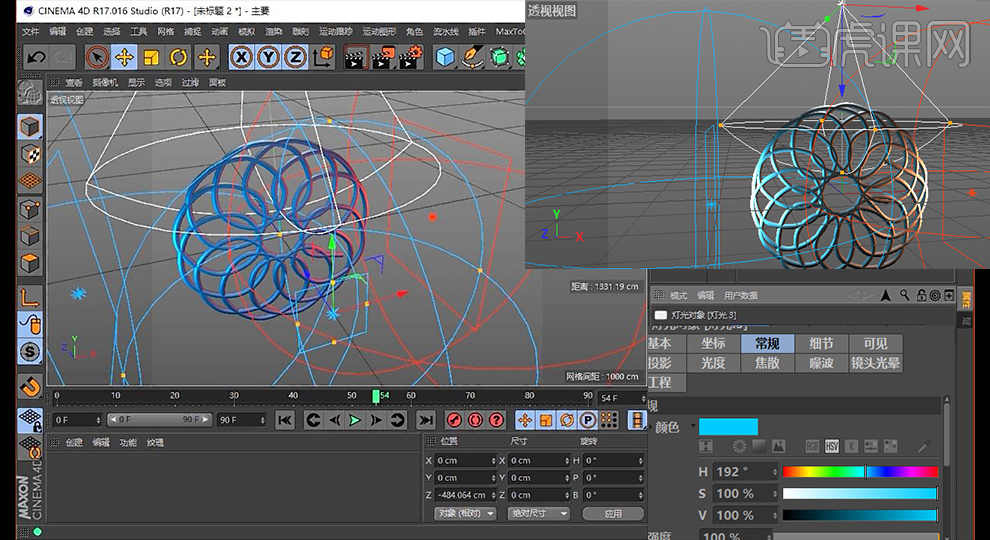
5.新建材质,选择【反射】,选择默认高光,按【Delete】键删除,添加【反射(传统)】,粗糙度【12%】;拖动给扫描。新建平面,【T】放大,【E】移动,宽度分段和高度分段都改为【1】。
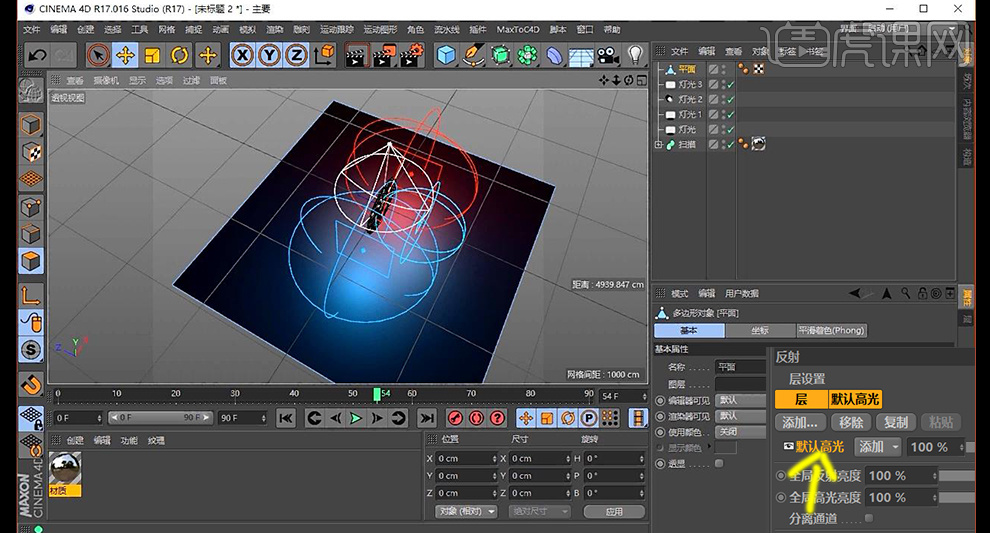
6.按【C】键转为可编辑对象,【线模式】按住【Ctrl】键向上向后移动;选择中间线,点击右键加【倒角】,偏移【1000】、细分【10】。
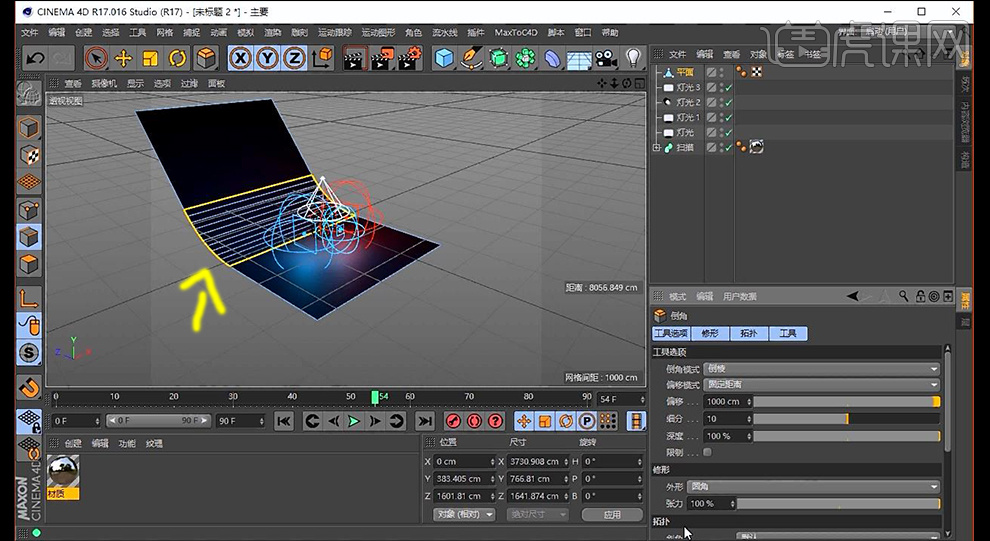
7.创建摄像机,点击后面小按钮进入摄像机模式,调整角度;【Ctrl+B】渲染设置,宽度【1080】、高度【660】,点击【右键】给摄像机添加保护标签;选择平面按【T】对x轴缩放,不要漏出来。
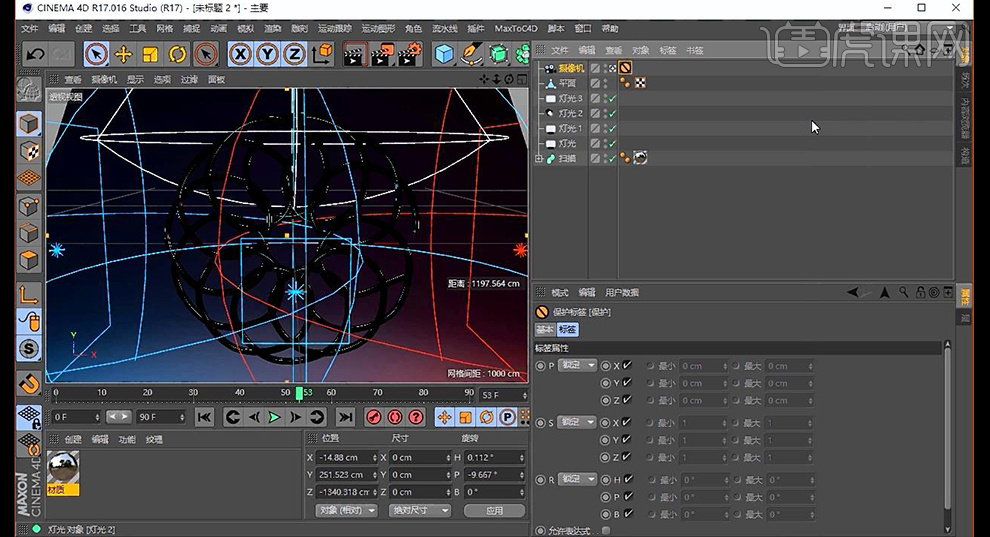
8.【摆线】点插值【统一】,数量【32】;退出摄像机模式,旋转值都改为【0】,使摄像机与物体平行,调整摄像机位置。
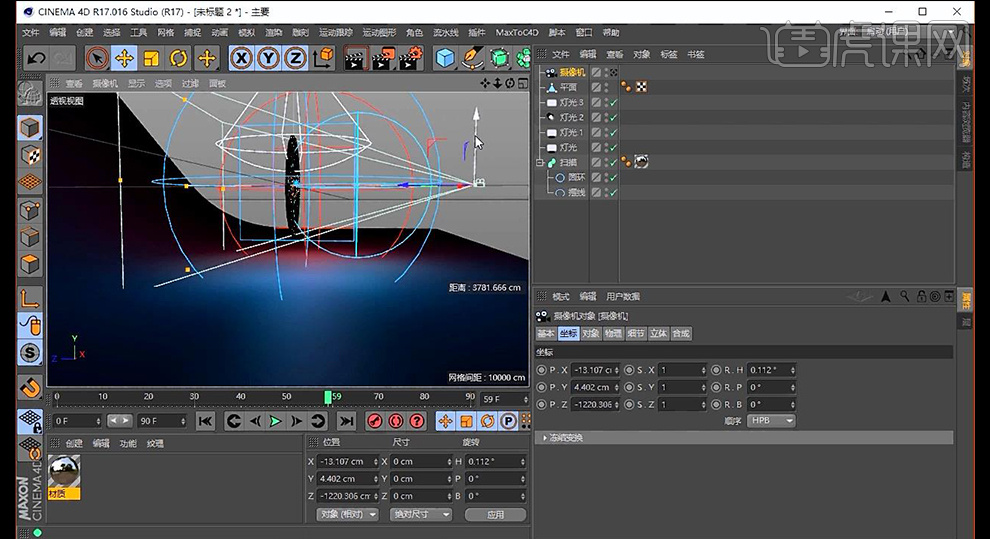
9.【Ctrl+B】渲染设置,抗锯齿【最佳】,帧范围【全部帧】,保存格式【QuickTime影片】,进入选项,压缩类型【H. 264】,勾选设置将数据速率限制为【15000】,设置文件保存路径。